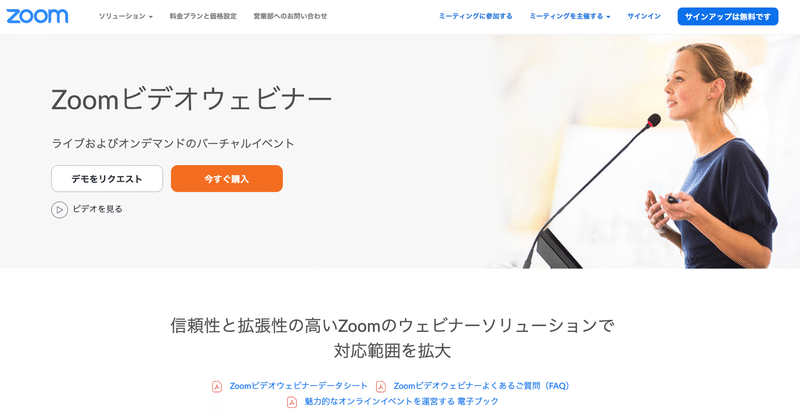
ZOOMでYouTube Live配信したときのYouTubeでの見え方
ZOOMの2020年9月のアップデートにて、スポットライトビデオが複数設定できるようになりましたね。
ちょうど仕事で「複数パネリストがいるウェビナーで所定の二人に表示を固定した状態で、そのままYouTubeにもカスタム配信したい」という状況になったので、これ使えばうまくいけるんでは?と思って色々試したのですが結論うまく行きませんでした。
色々試してわかったことを共有しておきます。
スポットライトビデオとは
ZOOMには「スピーカービュー」と「ギャラリービュー」ってのがありまして、前者はその時話している人をクローズアップして表示する(話してない人は何人か小さく表示される)のに対して、ギャラリービューは全員同じサイズで表示する(上限あり)っていう感じです。
例えばセミナーやパネルディスカッションでメインの話者が決まっているんだけど、例えばMCや一部聴衆などもパネリストに入らざるを得えない状況になったとき、メイン話者をスポットライトに指定しておくと他の人が話そうが常にメイン話者から画面が切り替わらないので便利って機能です。
いままではスポットライトは一人しか指定できなかったのですが、複数スポットライト指定できるようになった(マルチスポットライトビデオ)のでうまく活用できるなと思ったのですが…
マルチスポットライトビデオの注意点
結論から申し上げると、どうもマルチスポットライトビデオはホスト以外の受ける側も対応していないと反映されないらしく、ホストの意図に反してうまく表示されないという状況がかなりありました。
さらに、ZOOMはアプリからそのままYouTubeにLive配信する機能がついているのですが、そのZOOMの配信にもマルチスポットライトは反映されないことがわかりました。
よって、前述したような画面づくりの配信には使えないということになります。
YouTube側での見え方
ZOOMのアプリからカスタムストリームで配信したときのYouTube側の見え方の仕様を簡単にまとめると以下のような感じっぽいです。(2020/10/30時点)
・ホストの表示モードに追従する(スピーカービュー、ギャラリービュー)
・マルチスポットライトビデオには対応せず、ただのスピーカービューと同じ状態になる
・単一のスポットライトビデオはOK
・ギャラリービューでもビデオをオンにしてない話者は画面に出ない(ZOOM画面上だとギャラリービューにしていると名前はでますが、YouTubeには出ません)
ということで、前述したような状態の画面作りをしたい場合は、ホストがギャラリービューかつ話す人だけビデオON(パネリストに入っていてもビデオONにしないと配信画面上にはでない)ということにすることで、概ね望んだ状態になりました。
まぎらわしいのは
1.ホストの見えている画面
2.ホスト以外の見ている画面
3.配信で見えている画面
がそれぞれ全部違うことによるものです。予めのリハーサルが重要ですね。
あくまで直接YouTubeに出すときの問題
もちろん、OBSなど配信画面を直接作り込めるソフトを噛ませるとホストが見えている画面をそのまま配信可能なので、マルチスポットライトビデオにしてその画面を配信などすれば済む話です。ただ、動いているシステムをシンプルにすればするほど問題も起こりづらくなるという観点もあるので、うまくZOOMだけでギャラリービューを使いこなすのも手だなと今回いろいろ試してみて思いました。
終わりに
日頃からWeb担当者フォーラムなどでマーケティングやエンタメに関するコラムを書いていますのでよろしくおねがいします。
Twitterでも気になった記事や情報をまとめてますのでなにとぞ。
この記事が気に入ったらサポートをしてみませんか?
